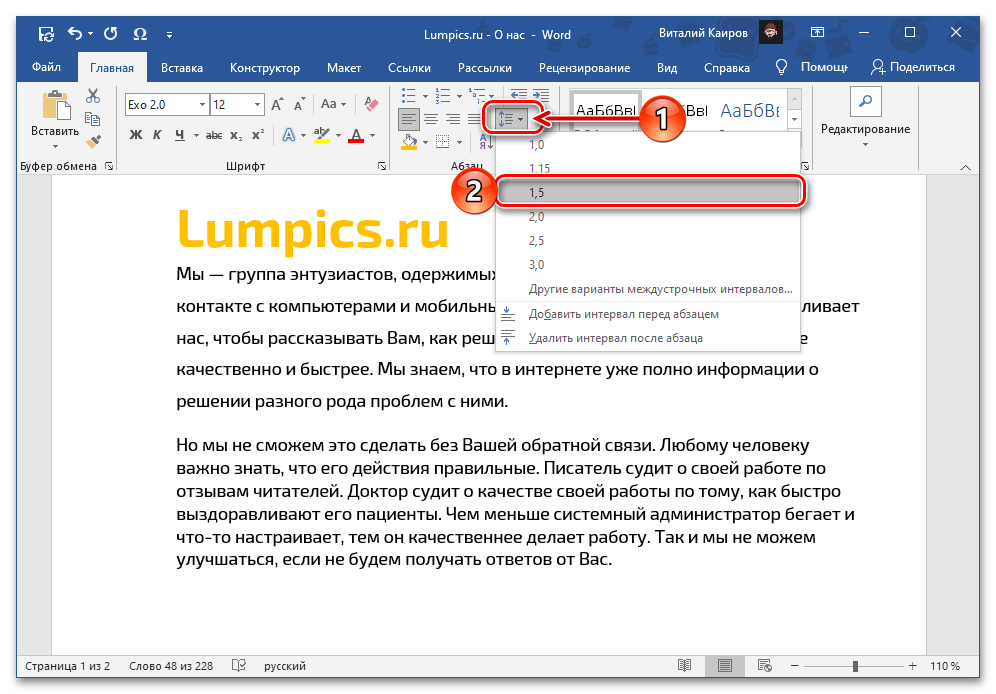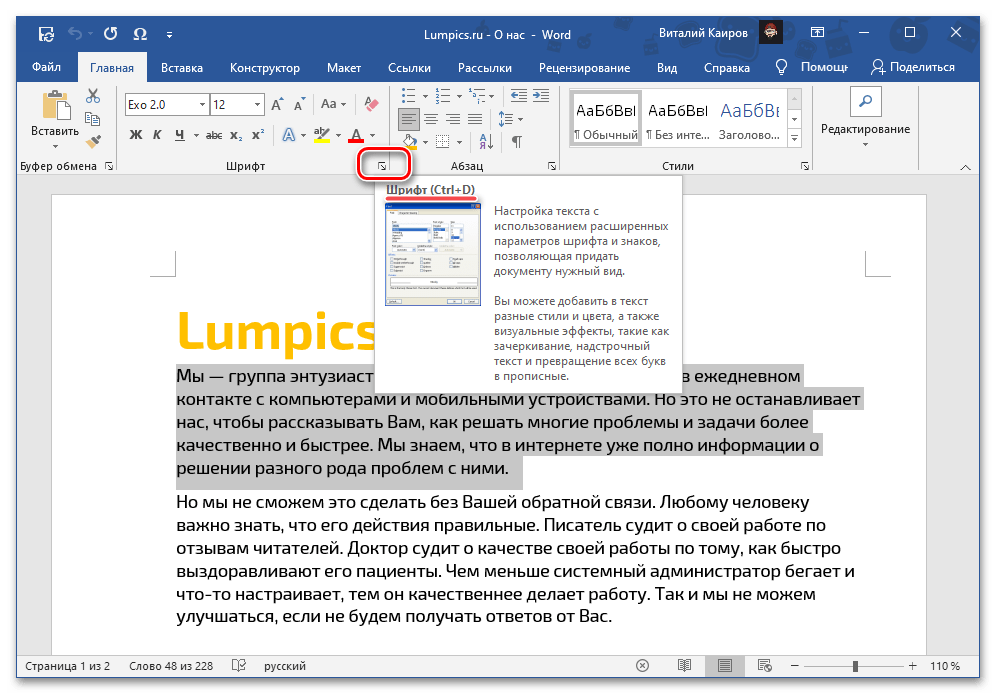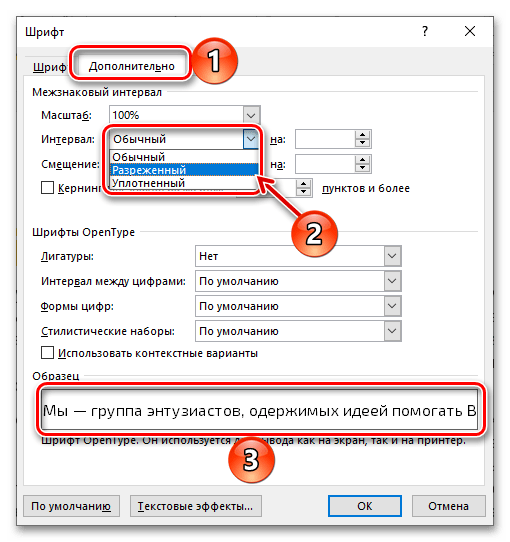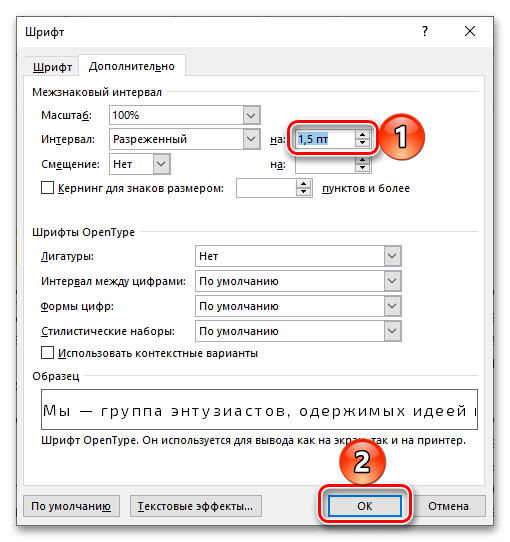يمكن زيادة المسافة بين الحروف في مستند نصي وورد عن طريق تغيير إعدادات الخط الإضافية، مما يجعل المسافة بين الحروف متباعدة أو تحديد قيمة عشوائية تتجاوز القيمة الافتراضية.
- حدد جزء النص الذي تحتاج فيه إلى جعل المسافة بين الحروف أكبر من القيمة الافتراضية.
- افتح نافذة أدوات مجموعة "الخط"، بالضغط على الزر الصغير السهم في الزاوية اليمنى السفلية من هذه الكتلة أو باستخدام مفاتيح "Ctrl+D".
![استدعاء معلمات مجموعة الخط لزيادة المسافة بين الحروف في مستند Microsoft Word]()
اقرأ أيضًا: اختصارات لوحة المفاتيح في Microsoft Word
- انتقل إلى علامة التبويب "إضافي" (في وورد 2007 تُسمى "المسافة بين الحروف") وفي القائمة المنسدلة "المسافة" اختر "متباعدة". يمكنك رؤية كيف سيؤثر ذلك على مظهر النص في منطقة المعاينة.
![اختيار الفاصل المتباعد لزيادة المسافة بين الحروف في مستند Microsoft Word]()
بدلاً من المسافة المتباعدة، يمكنك يدويًا تحديد المسافة بالنقاط، التي تتجاوز القيمة القياسية، عن طريق إدخالها في حقل "إلى". لتأكيد التغييرات التي أجريتها، اضغط على "موافق"،
![تعيين فاصل عشوائي لزيادة المسافة بين الحروف في مستند Microsoft Word]()
بعد ذلك، ستتمكن من تقييم النتيجة بشكل مرئي.
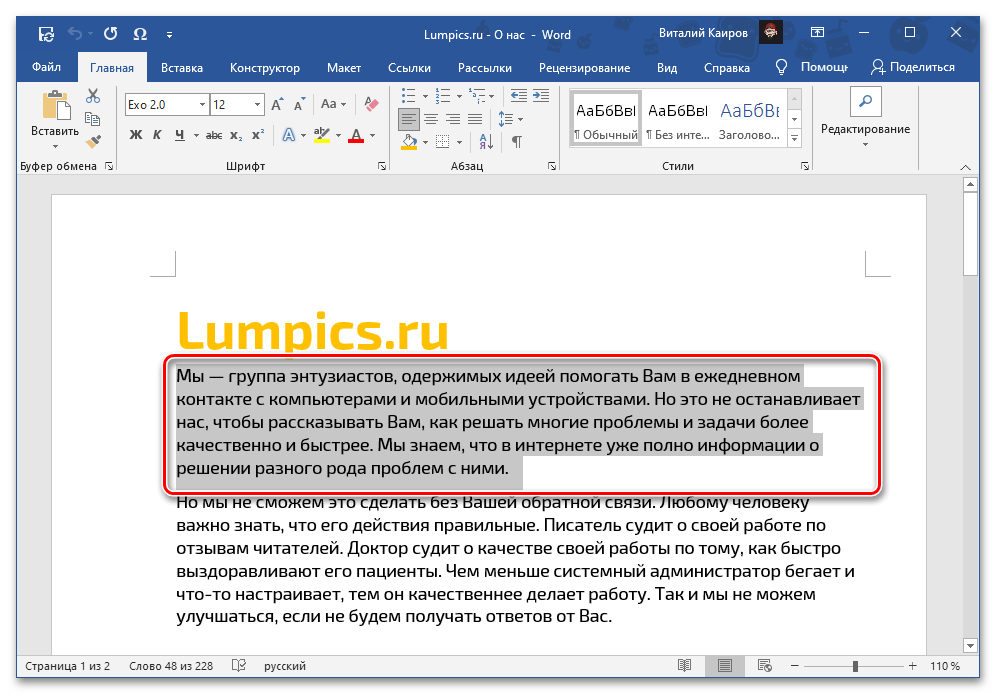
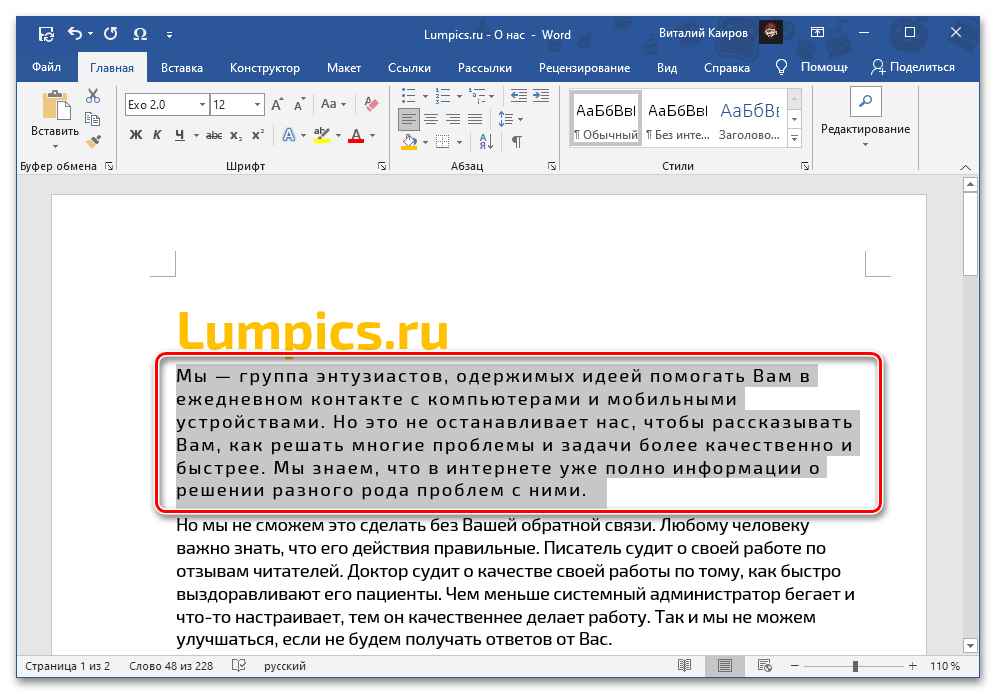
اقرأ أيضًا: كيفية تغيير الخط في وورد
ملاحظة: يمكن جعل المسافة بين الرموز أكبر بصريًا عن طريق تغيير حجم الفراغات، كما تم شرحه سابقًا في تعليمات منفصلة.
لمزيد من المعلومات: كيفية زيادة المسافة بين الكلمات في مستند Microsoft Word
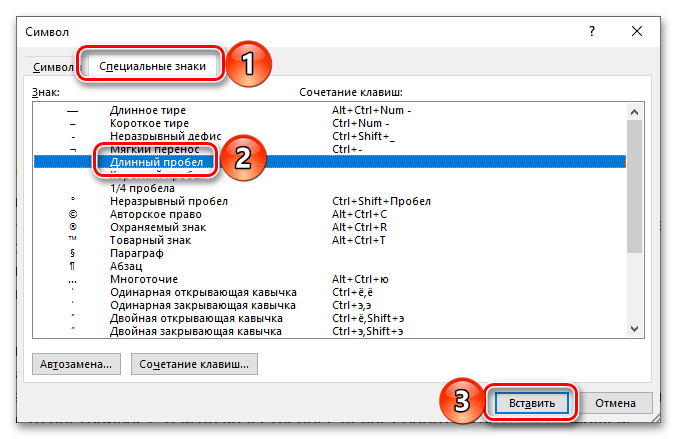
الحل المذكور أعلاه يسمح بزيادة المسافة بين جميع الحروف في النص بشكل متساوٍ، وإذا كان من الضروري القيام بذلك لزوج معين من الرموز، فسيكون من الضروري تغيير الكيرنينغ.
ملاحظة: الكيرنينغ هو ضبط المسافة بين علامتين، حيث يتم تقليل هذه القيمة بين تلك التي تتناسب جيدًا مع بعضها البعض (مثل الحروف اللاتينية "A" و"V") وزيادتها بين تلك التي لا تتناسب.
اقرأ أيضًا: كيفية تقليل المسافة بين الحروف في Word
- كرر الخطوات من الخطوتين الأوليين في التعليمات السابقة، بالانتقال إلى علامة التبويب "إضافي" لخيارات "الخط".
- ضع علامة بجانب الخيار "تباعد الحروف للأحجام" وأدخل القيمة المطلوبة في الحقل الموجود على اليسار "نقاط أو أكثر".
- لحفظ التغييرات التي أجريتها وإغلاق النافذة، اضغط على "موافق".
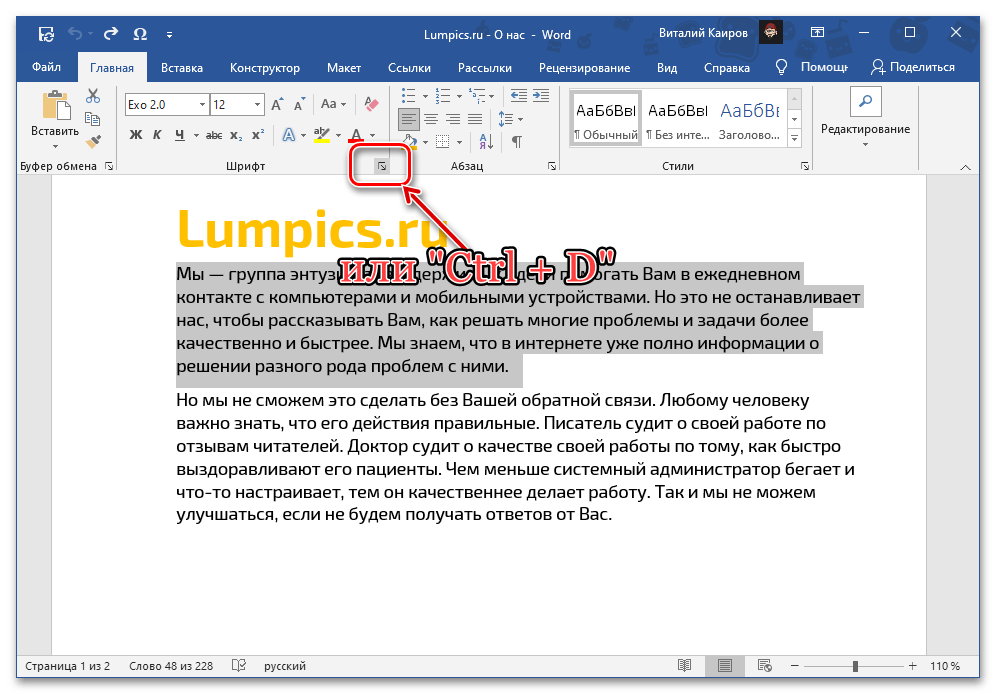
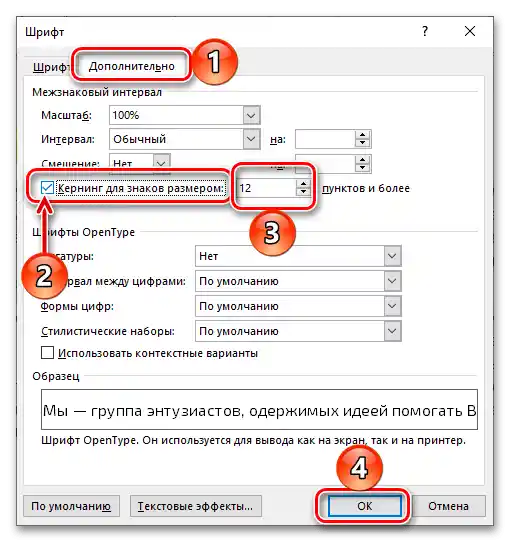
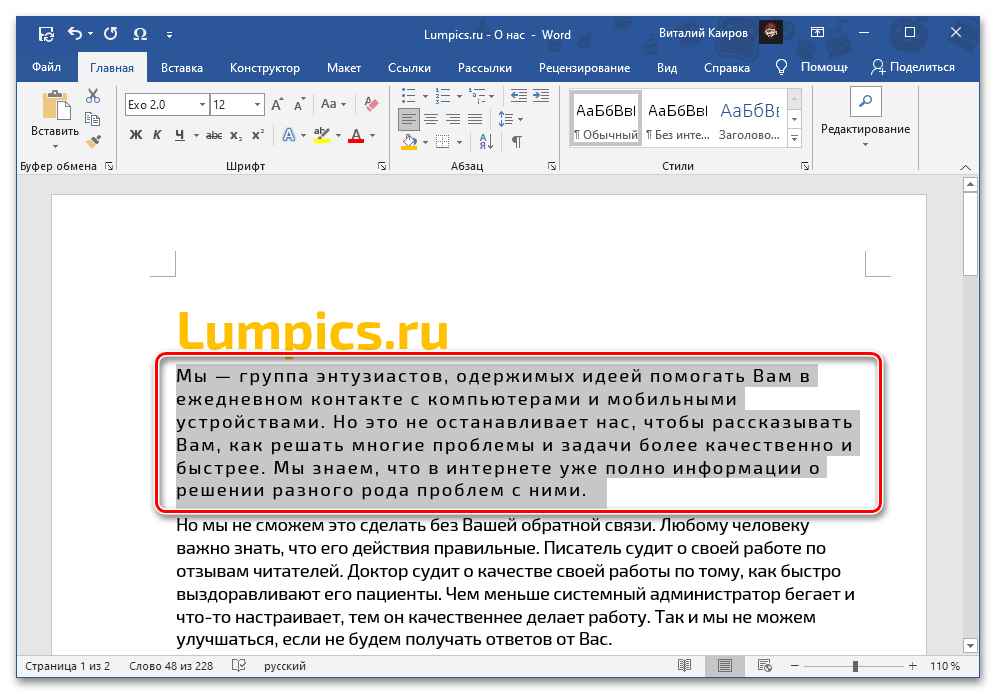
في حال كنت بحاجة إلى تغيير المسافة الرأسية بين العلامات، أي تباعد الأسطر، بالإضافة إلى أو بدلاً من المسافة الأفقية، يرجى الاطلاع على التعليمات المقدمة في الرابط أدناه وتنفيذ التوصيات المقترحة فيها.
لمزيد من التفاصيل: كيفية تغيير تباعد الأسطر في Word